最近在网上发下部分Win8/win8.1用户在使用蓝牙配对后,显示为“脱机”状态,导致蓝牙无法正常使用。对于蓝牙脱机怎么办?以下笔者为大家带来一些可行的解决方法。
Win8.1蓝牙脱机原因分析:
Win8正常连接后,如果没有双击打开进行传输文件,会显示脱机状态,应该是Win8的一个特殊功能,类似节电,通过双击打开进行传输后正常。

解决方法:目前通过简单测试,正常连接过程
连接过程会弹出如上图显示,自动添加设备驱动程序,完成添加后,在设备管理器中会显示此设备:
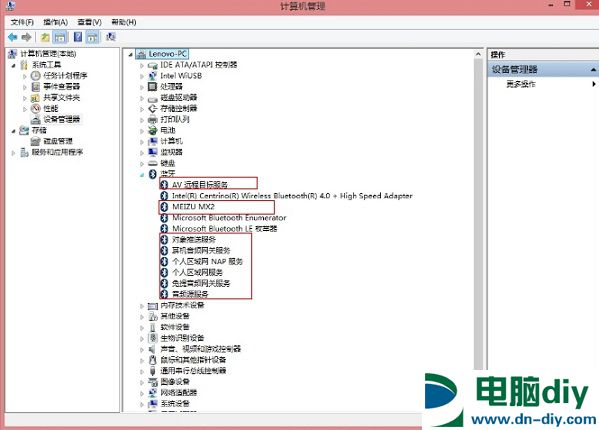
如正常显示出驱动,说明驱动加载成功了,此时如果没有传输文件,查看此时蓝牙设备会显示为脱机,如下图:
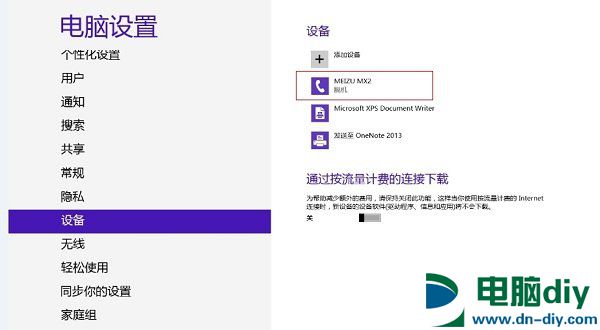
此时,到控制面板,切换到大图标显示后,选择设备和打印机,双击连接的蓝牙设备或者右击选择服务,如下图所示:
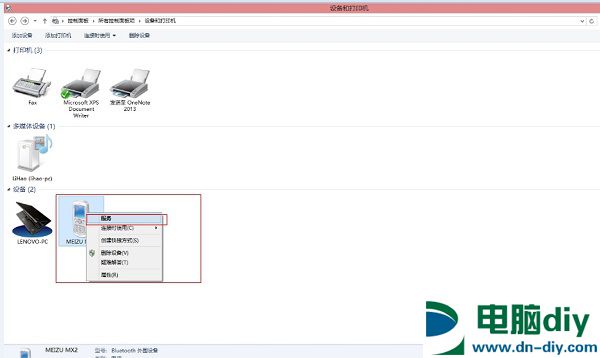
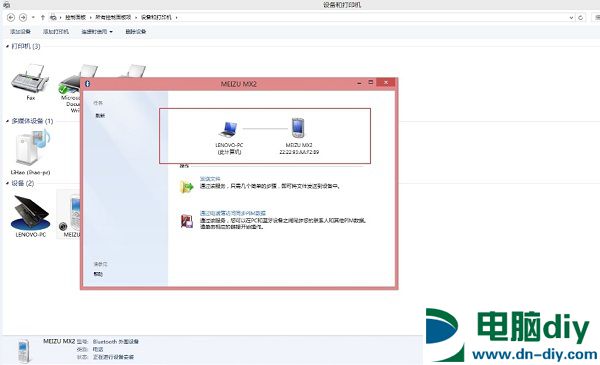
弹出这个对话框后就可以正常发送文件了,此时再看蓝牙设备会变成正常状态,如下图所示:
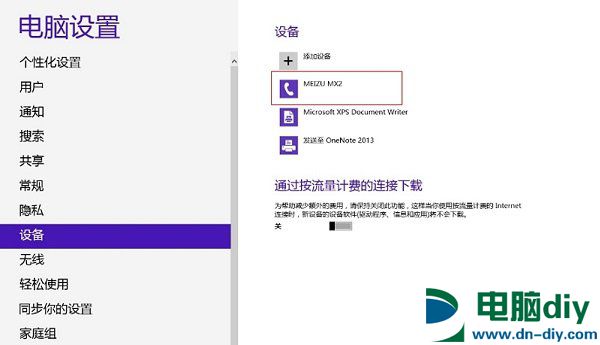
若上述方法无效果,可以尝试删除蓝牙设备,重新连接测试,必要时可以在设备管理器中扫描硬件改动,连接正常后,会在蓝牙下显示连接的蓝牙设备的名称;
多次测试后,这个方法可以进行尝试,避免直接卸载重新安装驱动,也可以进行系统还原解决。